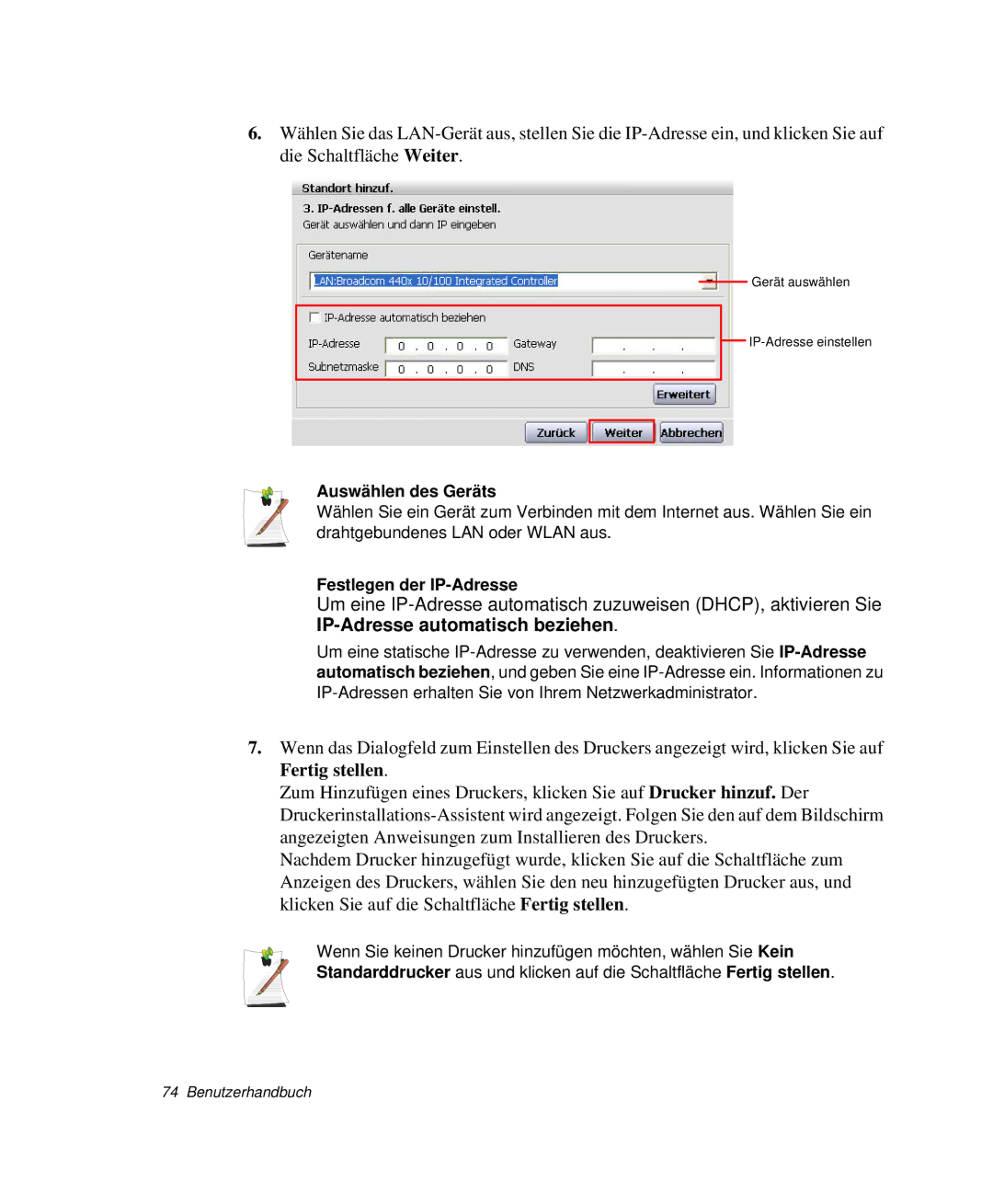6.Wählen Sie das
Gerät auswählen
Auswählen des Geräts
Wählen Sie ein Gerät zum Verbinden mit dem Internet aus. Wählen Sie ein drahtgebundenes LAN oder WLAN aus.
Festlegen der IP-Adresse
Um eine
IP-Adresse automatisch beziehen.
Um eine statische
7.Wenn das Dialogfeld zum Einstellen des Druckers angezeigt wird, klicken Sie auf Fertig stellen.
Zum Hinzufügen eines Druckers, klicken Sie auf Drucker hinzuf. Der
Nachdem Drucker hinzugefügt wurde, klicken Sie auf die Schaltfläche zum Anzeigen des Druckers, wählen Sie den neu hinzugefügten Drucker aus, und klicken Sie auf die Schaltfläche Fertig stellen.
Wenn Sie keinen Drucker hinzufügen möchten, wählen Sie Kein Standarddrucker aus und klicken auf die Schaltfläche Fertig stellen.